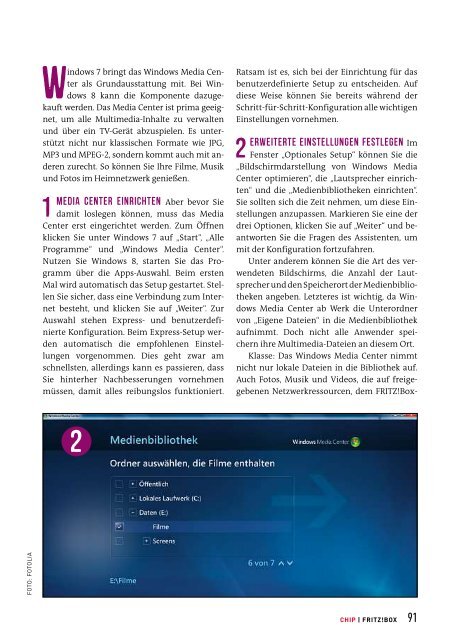Das ultimative FRITZ!Box-Handbuch
Das ultimative FRITZ!Box-Handbuch
Das ultimative FRITZ!Box-Handbuch
Sie wollen auch ein ePaper? Erhöhen Sie die Reichweite Ihrer Titel.
YUMPU macht aus Druck-PDFs automatisch weboptimierte ePaper, die Google liebt.
FOTO: FOTOLIA<br />
Windows 7bringt das Windows Media Center<br />
als Grundausstattung mit. Bei Windows<br />
8 kann die Komponente dazugekauftwerden.<br />
<strong>Das</strong> Media Center istprima geeignet,<br />
um alle Multimedia-Inhalte zu verwalten<br />
und über ein TV-Gerät abzuspielen. Es unterstützt<br />
nicht nur klassischen Formate wie JPG,<br />
MP3 und MPEG-2, sondern kommtauch mitanderen<br />
zurecht. So können Sie Ihre Filme, Musik<br />
und Fotos im Heimnetzwerk genießen.<br />
1 Media<br />
Center einrichten Aber bevor Sie<br />
damit loslegen können, muss das Media<br />
Center erst eingerichtet werden. Zum Öffnen<br />
klicken Sie unter Windows 7auf „Start“, „Alle<br />
Programme“ und „Windows Media Center“.<br />
Nutzen Sie Windows 8, starten Sie das Programm<br />
über die Apps-Auswahl. Beim ersten<br />
Mal wird automatisch das Setupgestartet. Stellen<br />
Sie sicher, dass eine Verbindung zum Internet<br />
besteht, und klicken Sie auf „Weiter“. Zur<br />
Auswahl stehen Express- und benutzerdefinierte<br />
Konfiguration. Beim Express-Setup werden<br />
automatisch die empfohlenen Einstellungen<br />
vorgenommen. Dies geht zwar am<br />
schnellsten, allerdings kann es passieren, dass<br />
Sie hinterher Nachbesserungen vornehmen<br />
müssen, damit alles reibungslos funktioniert.<br />
2<br />
Ratsam ist es, sich bei der Einrichtung für das<br />
benutzerdefinierte Setup zuentscheiden. Auf<br />
diese Weise können Sie bereits während der<br />
Schritt-für-Schritt-Konfiguration alle wichtigen<br />
Einstellungen vornehmen.<br />
2 Erweiterte<br />
Einstellungen festlegen Im<br />
Fenster „Optionales Setup“ können Sie die<br />
„Bildschirmdarstellung von Windows Media<br />
Center optimieren“, die „Lautsprecher einrichten“<br />
und die „Medienbibliotheken einrichten“.<br />
Sie sollten sich die Zeit nehmen, um diese Einstellungen<br />
anzupassen. Markieren Sie eine der<br />
drei Optionen, klicken Sie auf „Weiter“ und beantworten<br />
Sie die Fragen des Assistenten, um<br />
mitder Konfiguration fortzufahren.<br />
Unter anderem können Sie die Art des verwendeten<br />
Bildschirms, die Anzahl der Lautsprecher<br />
und den Speicherort der Medienbibliotheken<br />
angeben. Letzteres ist wichtig, da Windows<br />
Media Center ab Werk die Unterordner<br />
von „Eigene Dateien“ indie Medienbibliothek<br />
aufnimmt. Doch nicht alle Anwender speichern<br />
ihre Multimedia-Dateien an diesem Ort.<br />
Klasse: <strong>Das</strong> Windows Media Center nimmt<br />
nicht nur lokale Dateien in die Bibliothek auf.<br />
Auch Fotos, Musik und Videos, die auf freigegebenen<br />
Netzwerkressourcen, dem <strong>FRITZ</strong>!<strong>Box</strong>-<br />
CHIP |<strong>FRITZ</strong>!BOX<br />
91